PS如何为部分文字添加下划线?
溜溜自学 平面设计 2022-08-02 浏览:654
大家好,我是小溜,PS如何为部分文字添加下划线?相信很多小伙伴都对这个问题很感兴趣,那么具体怎么操作呢?下面小溜就给大家分享一下,PS为部分文字添加下划线?的方法步骤,希望能帮助到大家,感兴趣的小伙伴可以关注了解下。
想要更深入的了解“PS”可以点击免费试听溜溜自学网课程>>
工具/软件
硬件型号:微软Surface Laptop Go
系统版本:Windows7
所需软件:PS CS6
方法/步骤
第1步
首先打开Ps,左键依次单击“文件”——“新建”,新建打开一个宽度和高度都为800像素的画布
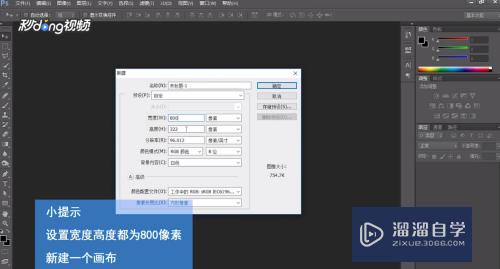
第2步
接着左键单击工具箱中的“横排文字工具”,按住左键拖动鼠标,形成一个文本框
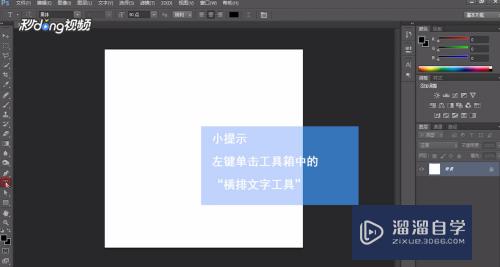
第3步
输入想要转化成形状的文字,如“为部分文字添加下划线”,按住左键,选择“下划线”三个字
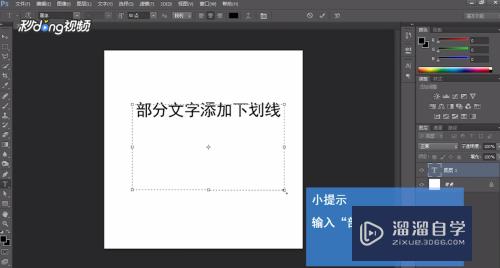
第4步
左键单击属性栏中的“切换字符和段落面板”

第5步
再左键单击“下划线”按钮,即可

注意/提示
以上“PS如何为部分文字添加下划线?”的内容小溜就介绍到这里,希望小溜今天分享的内容能够帮助小伙伴们解决问题,并且溜溜自学网还有更多关于软件相关内容的介绍,需要的朋友可以到本站来学习哦!
相关文章
距结束 04 天 05 : 43 : 47
距结束 01 天 17 : 43 : 47
首页








